[シンプル] Windows10でドキュメントフォルダにアクセスできないエラーを修正
Summary:以下のコンテンツは、Windowsでアクセスできないドキュメントフォルダを修正し、影響を受けるフォルダから重要なデータを回復する方法をユーザーに教えます。 Bitwar データ復元ソフトウェア!
Table of Contents
ドキュメントフォルダにアクセスできないエラーを理解する
Windows 10でドキュメントフォルダーにアクセスしようとすると、アクセスが拒否されたというエラーメッセージが表示されたり、アクセスできない、Windowsの更新後にドキュメントフォルダーが変更されたりするなどの問題が発生する可能性があります。
これらの問題はすべてDocumentsフォルダーに関連しており、アクセスできないため、Documentsフォルダーに保存されているすべてのデータが失われる可能性があるため、できるだけ早く解決する必要があります。
ここでは、ドキュメントフォルダの問題に関連する同様の状況を示します。
「今朝、音楽と写真のファイルの一部を内蔵ハードドライブの新しいファイルの場所に転送しようとしていますが、アクセスが拒否されましたというエラーメッセージが表示され続けます。これらの属性を変更するには、管理者権限を提供する必要があります。どうすればよいですか。 Documentsフォルダーを開き、フォルダーに保存されているすべての重要なファイルにアクセスします。誰かが私を助けることができますか?」
以下の問題を克服するための簡単な解決策を紹介しますので、それほど心配しないでください。
Windows10でアクセスできないフォルダを修正するための簡単なソリューション
問題を解決するための2つの簡単な方法を紹介するので、解決策は本当に簡単です。
解決策1:ファイル/フォルダーのアクセス許可
Step 1: Right-click 影響を受ける file or folder and choose Properties.
Step 2: Choose the 安全 タブをクリックして、 user account from the グループ名またはユーザー名のリスト.
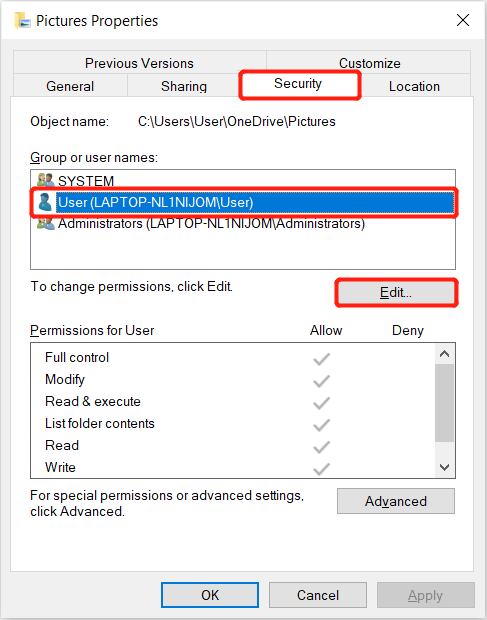
Step 3: Click Edit and ダニ 必要な権限のチェックボックス。
Step 4: Finish 変更とヒット OK.
解決策2:フォルダー暗号化保護の復号化
フォルダが暗号化されていて、アクセスできない場合があるため、復号化する必要があります。
Step 1: Right-click 影響を受ける file or フォルダ and choose Properties again.
Step 2: Go to the General タブをクリックして選択します Advanced.
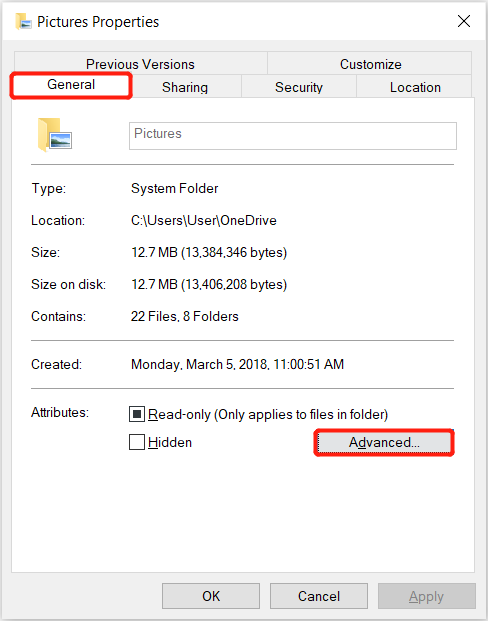
Step 3:カチカチ音をたてる 暗号化 データを共有するコンテンツ ボックスをクリックしてクリックします OK 変更を適用します。
アクセス拒否ドキュメントフォルダからデータを復元する
上記の両方の方法でDocumentsフォルダーの問題を修正できない場合は、データが永続的に失われるのを防ぐために、フォルダーからできるだけ早くデータを回復する必要があります。
最高のものを使用するのが最善です data recovery software Windowsの場合、 Bitwar データ復旧 Software Documentsフォルダーから重要なデータを復元します。さらに、ペンドライブ、メモリカード、SDカード、フラッシュドライブ、内蔵ハードドライブなどの外部または外部ストレージデバイスからすべてのタイプのファイルを取得できます。
影響を受けるドキュメントフォルダから重要なファイルを取得するには、以下の手順に従ってください。
Step 1: Proceed to Bitwarsoft Download Center to ダウンロード and install お使いのコンピュータの回復ツール。
Step 2: Choose the ドキュメントフォルダ デバイスのリストから、をクリックします Next.

Step 3: Select the Scan Mode and click Next.

Step 4: Choose the Select All Types リストから選択します Next.

Step 5: Preview the scan results and click the Recover ボタンをクリックして、アクセスが拒否されたドキュメントフォルダから必要なファイルを復元します。
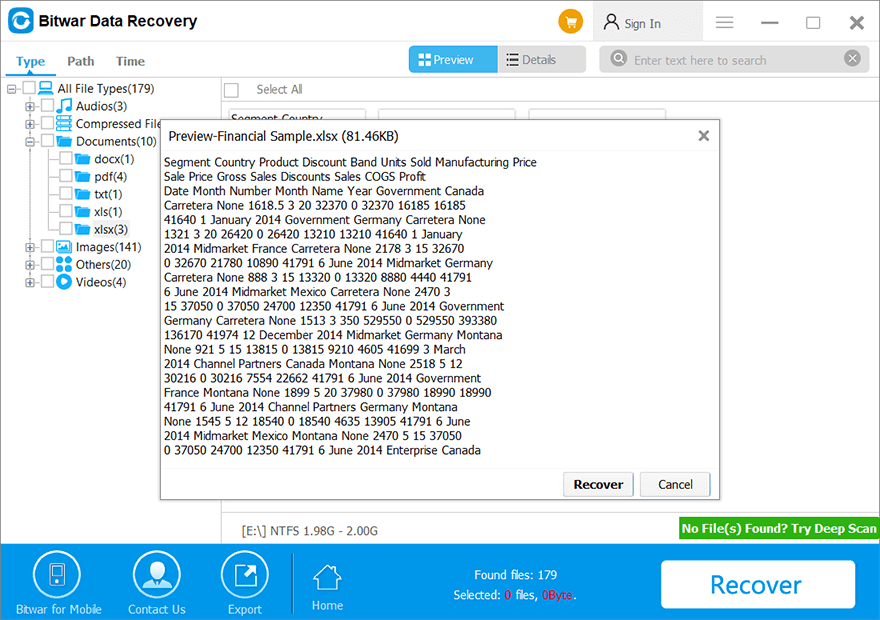
Bottom Line
ドキュメントフォルダにアクセスできませんというエラーは、影響を受けるフォルダへのアクセスを拒否するため、多くのウィンドウユーザーを苛立たせます。したがって、上記の解決策に従ってファイルのアクセス許可を取得することが重要です。それでもDocumentsフォルダーを開くことができない場合は、重要なデータがすべて失われないように、データを回復することを忘れないでください。
Previous Article
Windows10で設定アプリが機能しないまたは開かない問題を修正 概要:以下のコンテンツは、Windowsでアクセスできないドキュメントフォルダを修正して回復する方法をユーザーに教えます...Next Article
Disable Or Enable Settings And Control Panel In Windows 10 概要:以下のコンテンツは、Windowsでアクセスできないドキュメントフォルダを修正して回復する方法をユーザーに教えます...
About Bitwar Data Recovery
3 Steps to get back 500+ kinds of deleted, formatted or lost documents, photos, videos, audios, archive files from various data loss scenarios.
詳細はこちら
